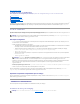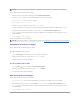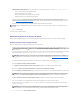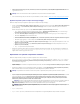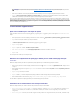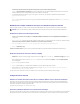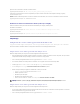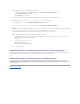Users Guide
partird'uneinvitedecommandeenexécutantlacommandesuivante:
[Programmes]\Dell\DPS\Bin\import.exe -add[fichier_avec_numéros_de_service_séparés_par_des_virgules].
L'exécutiondelacommandepermetdecréerunenregistrementpourchaquenumérodeservicedanslefichierd'espacedestockage[Programmes]
\Dell\DPS\Bin\Repository.xml.
Cettefonctionnalitéestdésactivéepardéfaut.Pouractiverlavérificationdecetteautorisation,ouvrezuneinvitedecommandeetexécutezlacommande
suivante:
[Programmes]\Dell\DPS\bin\import.exe –CheckAuthorization False.
Modificationdesréférencesd'administrationutiliséesparDLCIpourConfigMgr
Utilisezlescommandessuivantespourmodifierlesréférencesd'administrationpourConfigMgr,utiliséesparDLCI:
Pourdéfinirlenomd'utilisateur:
[Programmes]\Dell\DPS\Bin\import.exe –CIuserID[Nouvelleréf.utilisateurd'administrateurd'intégrationdelaconsole]
Pourdéfinirlemotdepasse:
[Programmes]\Dell\DPS\Bin\import.exe -CIpassword[Nouveaumotdepasseadministrateurd'intégrationdelaconsole].
Dépannage
Configuration des services Web d'approvisionnement Dell sur IIS
Le programme d'installation configure automatiquement les services Web d'approvisionnement Dell pour les services Internet (IIS) au cours de l'installation.
CettesectioncontientdesinformationsrelativesàlaconfigurationmanuelledesservicesWebd'approvisionnementDell.
Configuration des services Web d'approvisionnement Dell pour IIS 6.0
EffectuezlesétapessuivantespourconfigurerlesservicesWebd'approvisionnementDellpourIIS6:
1. AprèsavoirinstalléDLCIpourConfigMgr,accédezaurépertoireinetpub\wwwrootetvérifiezsiledossierProvisionWSestprésent,ainsiquelesfichiers
correspondants.RéinstallezDLCIpourConfigMgrsiledossieretlesfichiersnesontpasprésents.
2. Créezunnouveaupoold'applicationsintituléSite Web d'approvisionnement et attribuez-le au site Web.
3. SurlesiteWeb,définissezledocumentpardéfautsurhandshake.asmxetsupprimeztouslesautresdocumentspardéfaut.
4. Àl'aideduplug-in MMC de certificats, installez le certificat PS2.pfx dans le magasin Personneldusystème.
5. Installez RootCA.pem dans le magasin Autoritésdecertificationracinedeconfiancedusystème.
6. EffectuezlesétapessuivantespourappliquerlescertificatsSSLetclientspourlesiteWeb:
a. Attribuez le certificat Serveur d'approvisionnement Dell au site Web.
b. DéfinissezleportSSLsur4433.
c. Sélectionnezl'optionSSLrequise.
d. Sélectionnezl'optionCertificatsclientsrequise.
e. Créezuneliste de certificats de confiance incluant uniquement l'autoritédecertificationracineiDRAC.
Configuration des services Web d'approvisionnement Dell pour IIS 7.0
EffectuezlesétapessuivantespourconfigurerlesservicesWebd'approvisionnementDellpourIIS7:
1. SuruneconsoleConfigMgrinstalléeavecDellServerDeploymentPack,lancezProvisionWS.msietsélectionnezlesvaleurspardéfaut.Unnouveausite
WebvirtuelintituléSite Web d'approvisionnementestcréé.
2. Créezunnouveaupoold'applicationsintituléSite Web d'approvisionnement et attribuez-le au site Web.
REMARQUE:Les fichiers de certificat (SITE_PFX_PASSWORD = "fW7kd2G")serontprésentsàl'emplacementsuivantaprèsavoirexécutéle
programmed'installation:[chemin de ConfigMgr ]\AdminUI\XmlStorage\Extensions\bin\Deployment\Dell\PowerEdge\LC\IISsetup\.